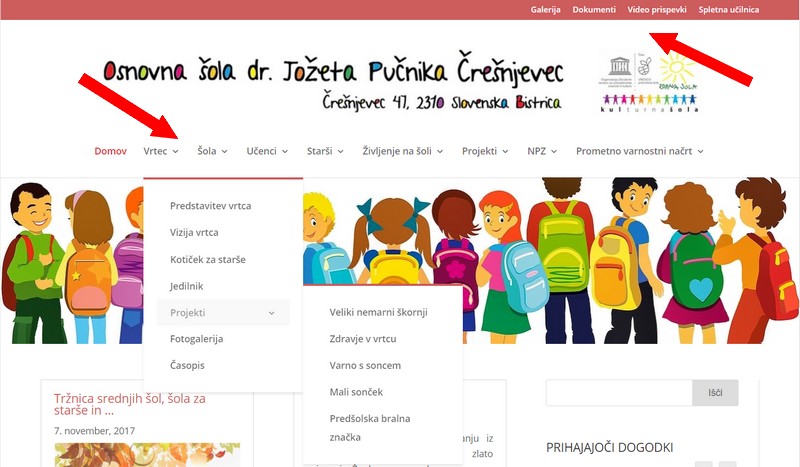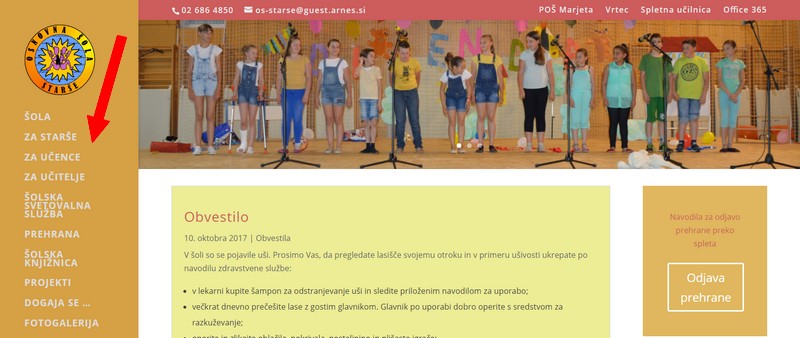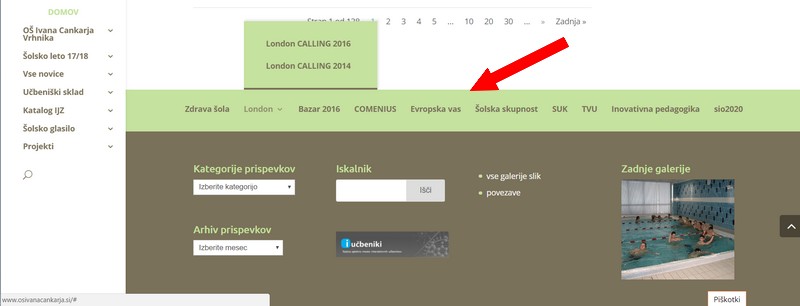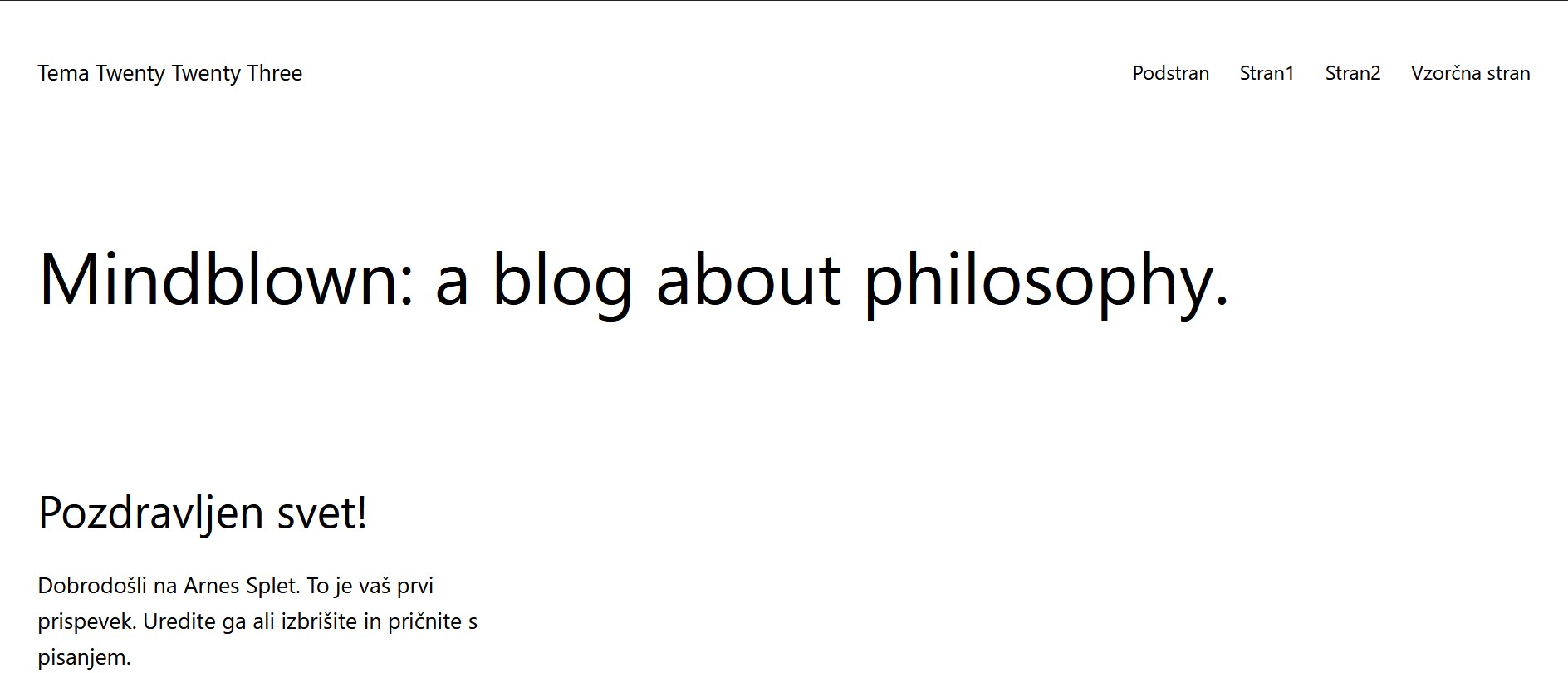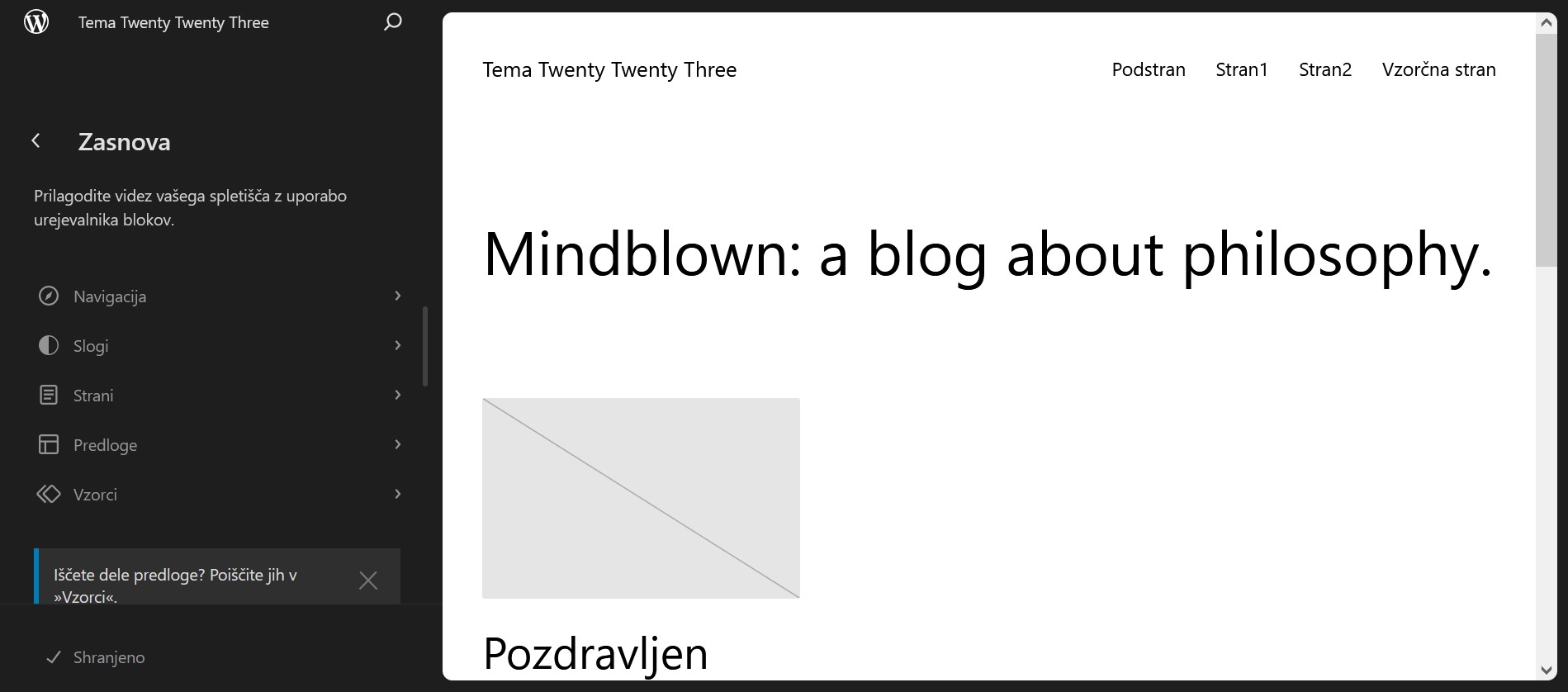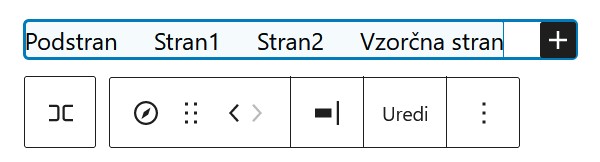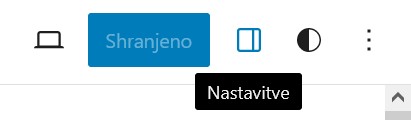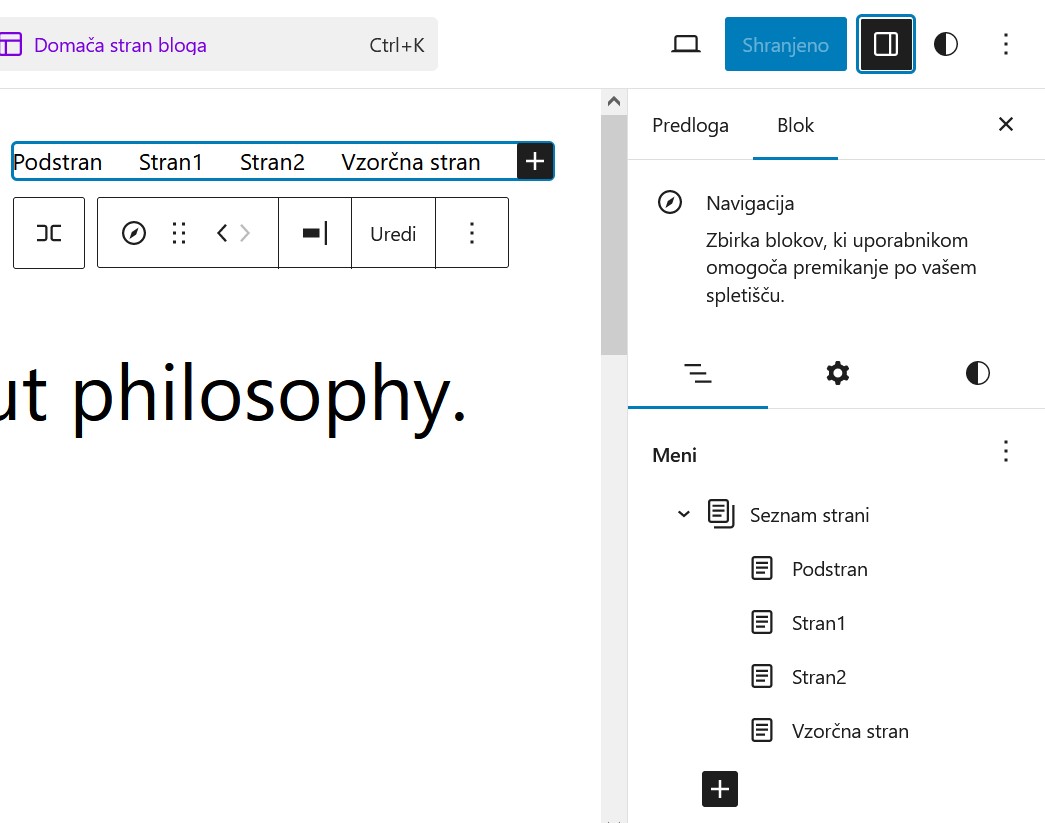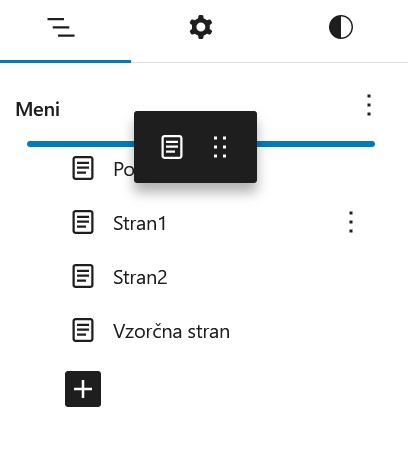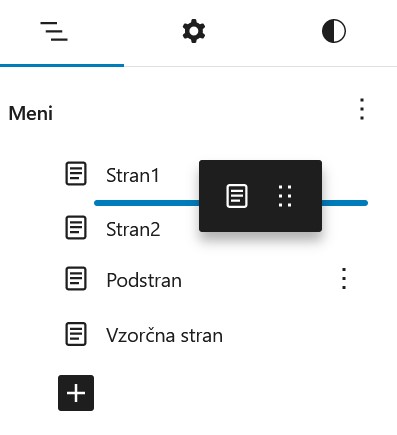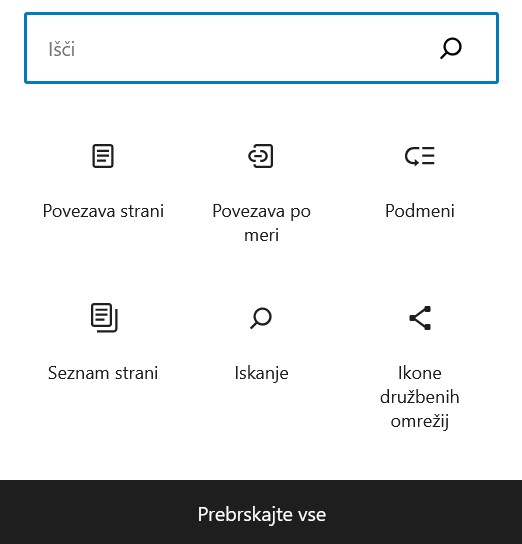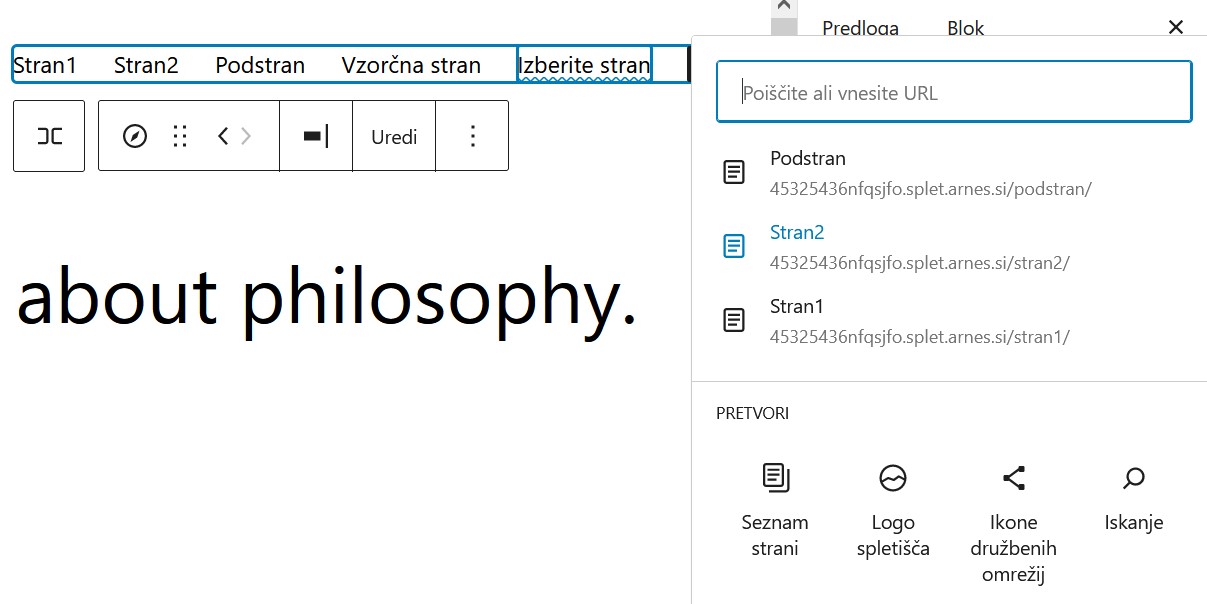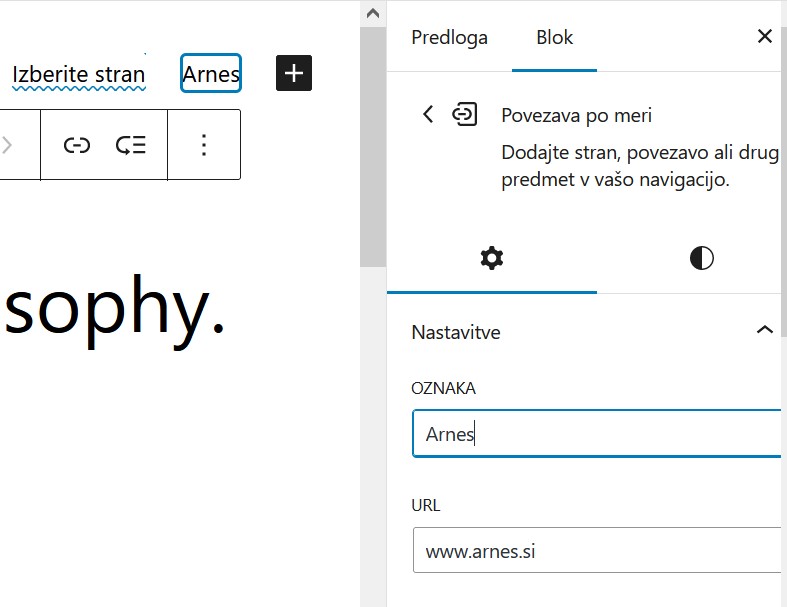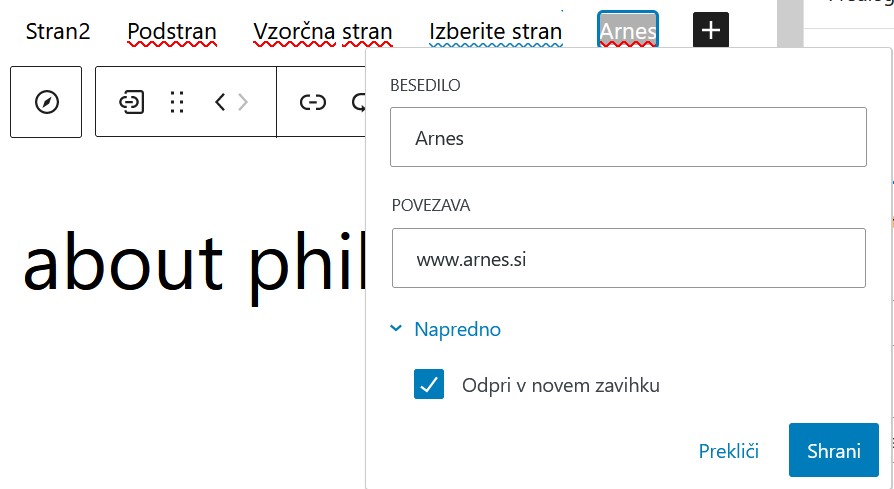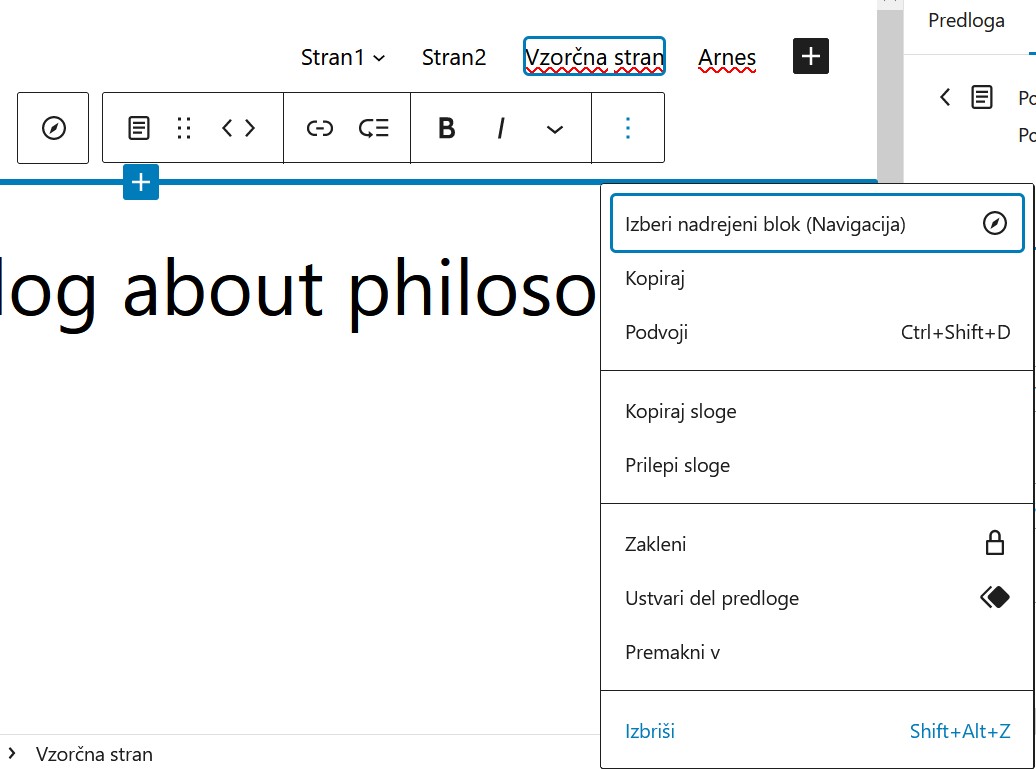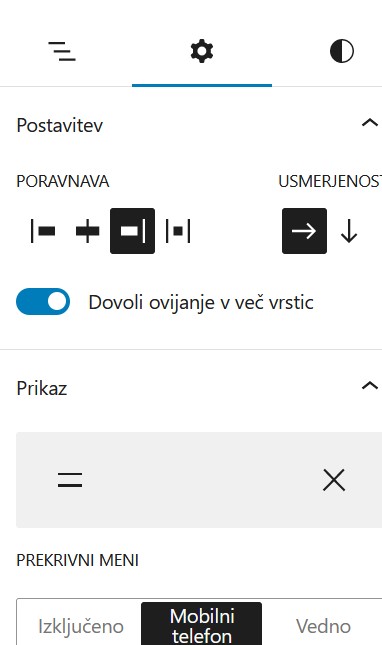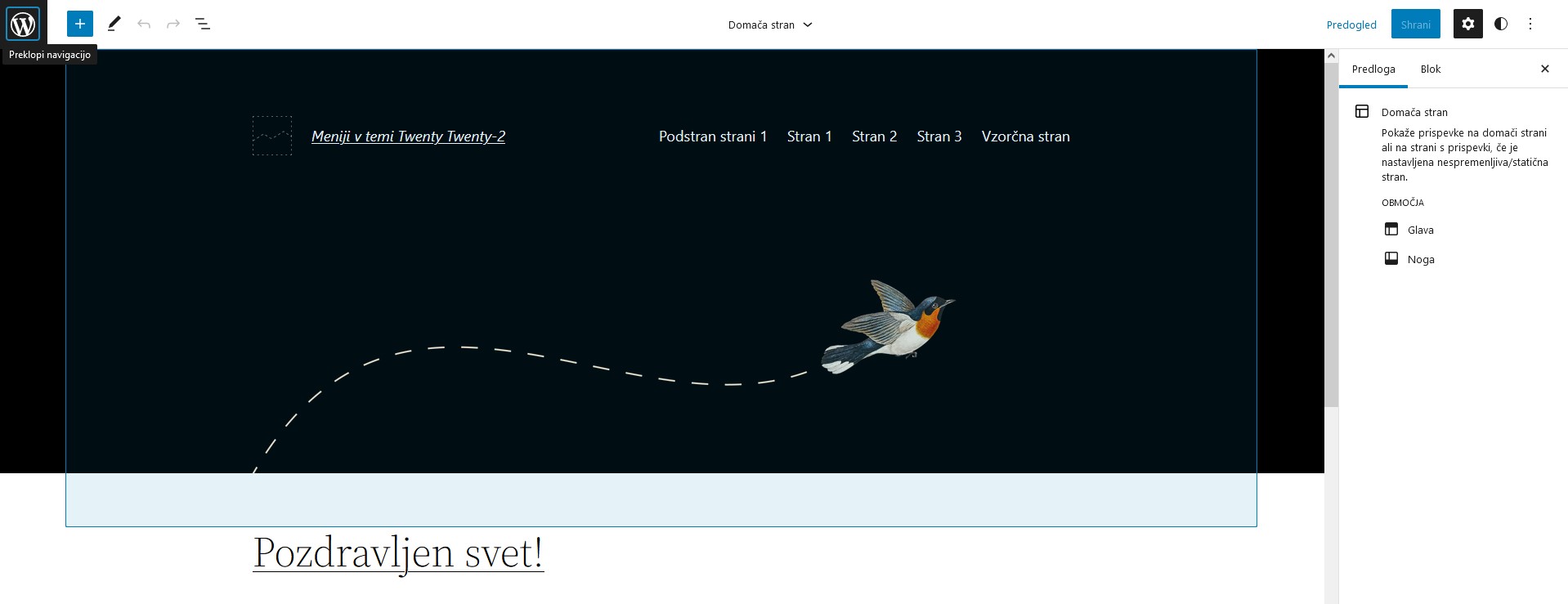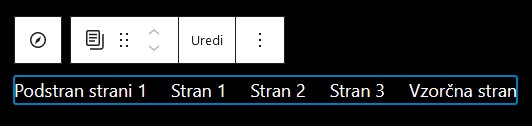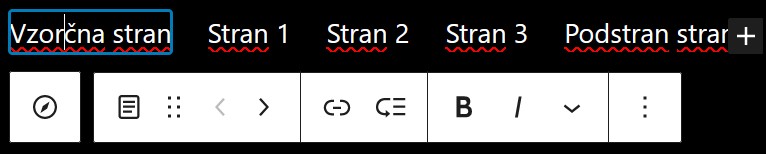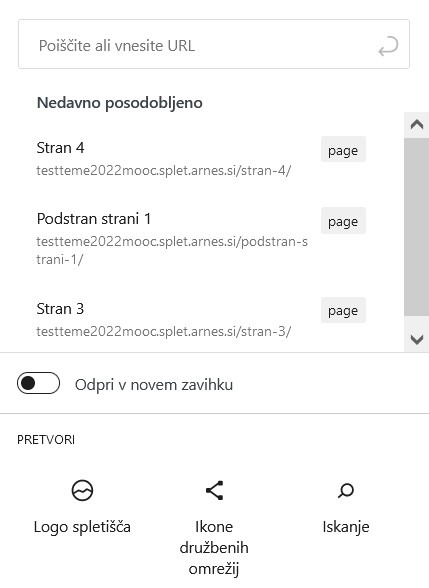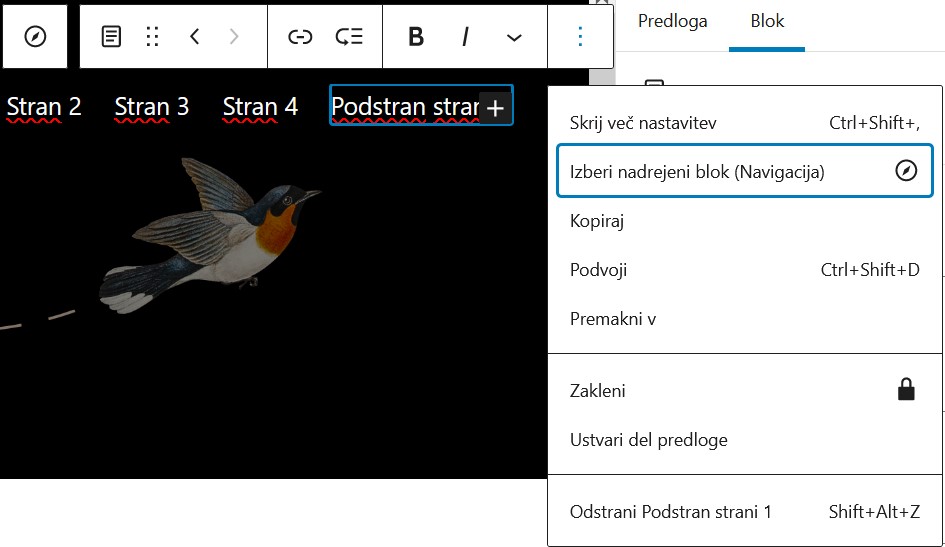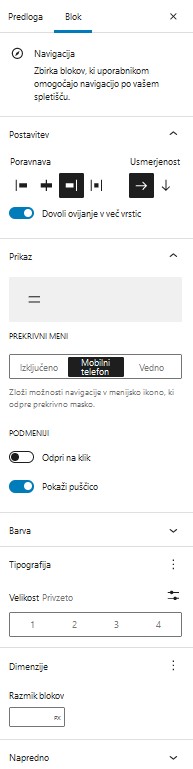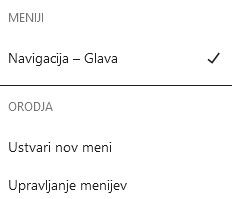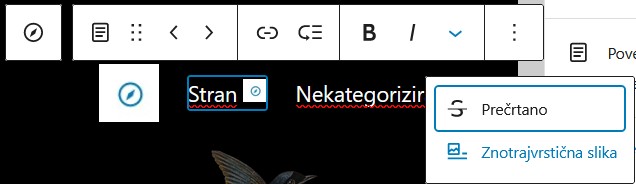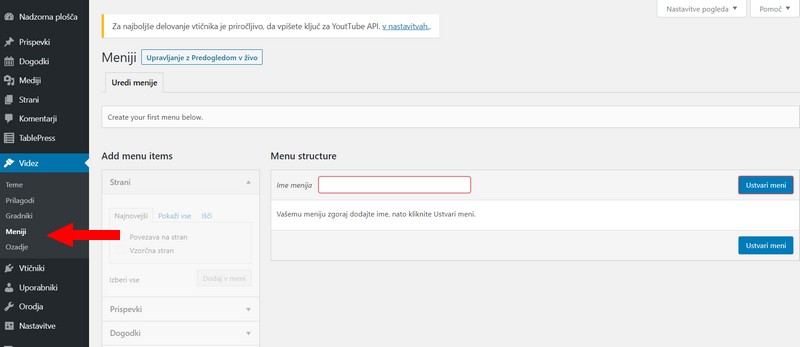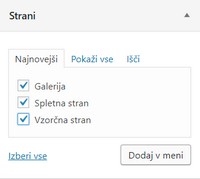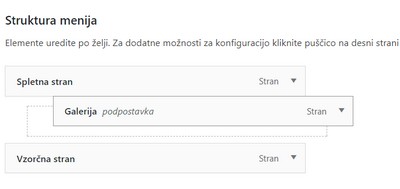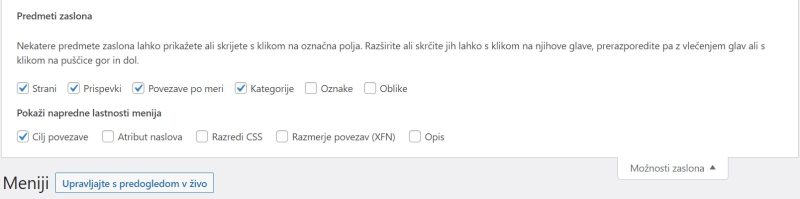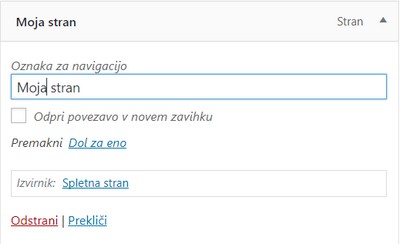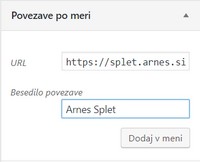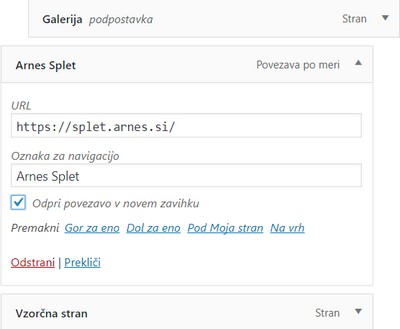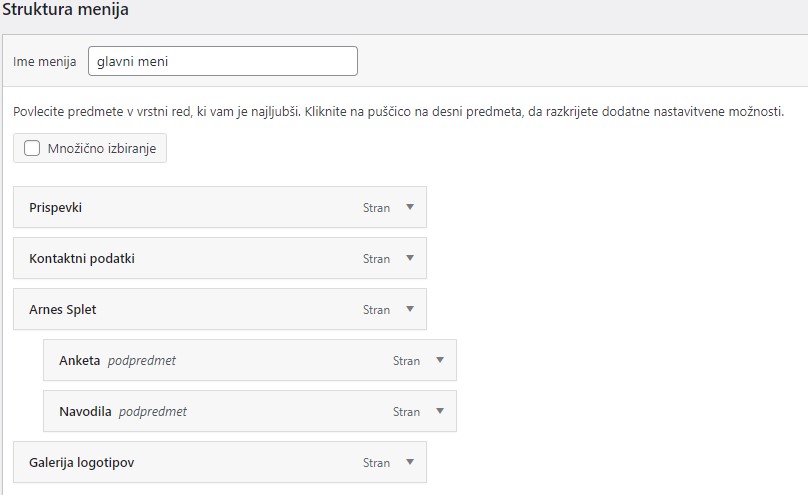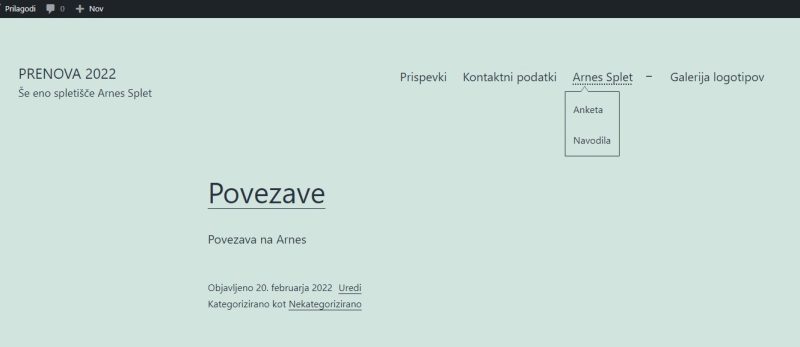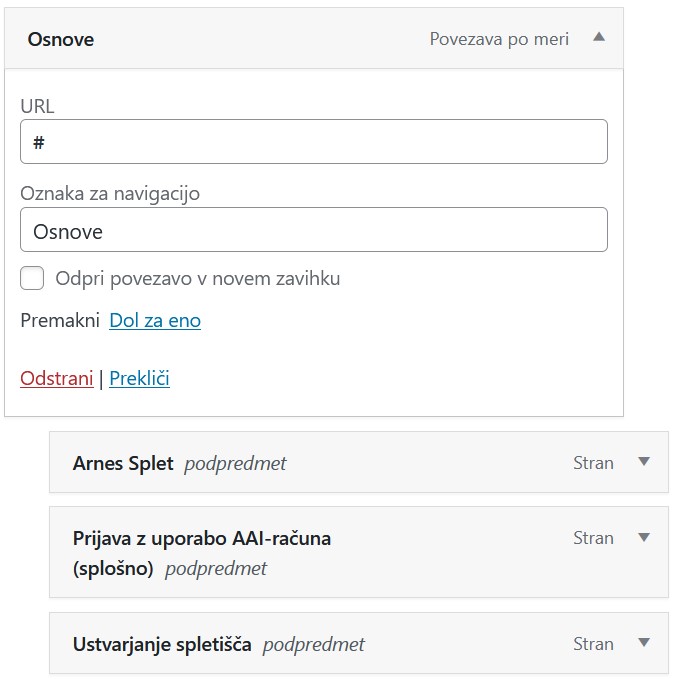Služijo za navigacijo po spletišču. Menijske povezave so lahko: strani, zunanje (notranje) URL povezave, prispevki, dogodki …
Kje se pojavljajo meniji in koliko jih je, je odvisno od izbrane teme. Privzeti meniji so naravnani na hierarhijo, če smo jo delali v “Atributih strani” (starš, vrstni red).
Menijo so ponavadi na vrhu strani (lahko sta tudi dva menija).
Lahko so tudi ob strani.
V nekaterih temah jih lahko postavimo tudi na dnu (noga/footer) strani.
V privzeti temi, Twenty Twenty-Three, se meniji urejajo drugače, kot v preostalih temah!
Izdelava menija v privzeti temi Twenty Twenty-Three
Dokler prvič ne urejamo menija, se izdelane strani avtomatično dodajajo v menije desno zgoraj po abecednem vrstnem redu.
Ponavadi v menijih spremenimo vrstni red, naredimo podmenije ali dodamo še zunanje povezave.
Nadzorna plošča → Videz→ Urejevalnik
Kliknete z levo miškino tipko 1x desno zgoraj na meni s stranmi, da se označi “Predloga” na “Domači strani bloga”. Nato z levo miškino tipko še 1x kliknete na meniju, da se označi “Glava/Header” (pokaže se plavajoča orodna vrstica) in še 1x z levo miškino tipko, da se končno označi meni:
S klikom na ikono za nastavitve
se nam na desni odprejo možnosti za urejanje menija.
Če kliknemo na katero od strani, se nam pojavi obvestilo, da se nove strani ne bodo samodejno pojavile v meniju, temveč moramo meni urejati sami. Menijske postavke odslej urejamo z bloki. Bo pa potrebno vsako novo stran ali povezavo ročno dodati v meni.
Kliknemo spet 2x na meni, da se odprejo možnosti za urejanje.
Vrstni red spremenimo tako, da stran preprosto povlečemo na ustrezno mesto (modra črta).
Podmenije pa naredimo tako, da stran med vlečenjem postavimo rahlo desno (glejte spet modro črto).
Podmeni ustvarimo tudi tako, da kliknemo želeno menijsko postavko in kliknemo na ikono “Dodaj podmeni” ![]() ter “Dodaj povezavo”.
ter “Dodaj povezavo”.
Menijske postavke lahko razvrščamo levo ali desno tudi z gumboma ![]() v plavajoči orodni vrstici.
v plavajoči orodni vrstici.
Novo menijsko postavko dodamo z znakcem “+” (Dodaj blok).
Najpogosteje bomo dodajali strani (“Povezava strani”)
ali povezave na druga spletišča (“Povezava po meri”).
Ko vpišemo/prilepimo v polje “Poiščite ali vnesite URL” in pritisnemo ENTER, predlagam, da kliknete na povezavo in na desni, v nastavitvah, v polju “OZNAKA” zapišete krajše ime, kamor vodi povezava.
Če želite, da se menijska povezava odpre v novem zavihku, kliknite nanjo in v plavajoči orodni vrstici izberite ikono povezave in nato še ikono svinčnika za urejanje. Pod napredno odkljukajte “Odpri v novem zavihku” in “Shranite”.
Kot menijske postavke lahko dodajamo tudi kategorije, prispevke, ikone družbenih omrežij …
Menijsko postavko izbrišemo tako, da kliknemo nanjo, v plavajoči orodni vrstici kliknemo na tri navpične pikice in na koncu izberemo “Izbriši”.
Dodatne nastavitve menija dobite na desni strani, če kliknete ikono zobnika.
Vse spremembe shranite na gumbu “Shrani” desno zgoraj.
Ko boste zapuščali posamezne predloge, ne pozabite shranit vseh sprememb, ki ste jih naredili zaradi spreminjanja menijev.
Za urejanje menijev lahko kliknemo tudi Uredi spletišče v administratorski vrstici …
Izdelava menija v temi Twenty Twenty-Two
Izdelane strani se avtomatično dodajajo v menije. Ponavadi spremenimo vrstni red ali naredimo podmenije.
Nadzorna plošča → Videz→ Razl. urejevalnika BETA ali Uredi spletišče v administratorski vrstici:
Kliknete z levo miškino tipko 1x na glavi strani (črna podlaga s ptico), da se označi glava strani (ali pa na desni kliknete “Glava”). Nato z levo miškino tipko 2x kliknete na meniju, da ga označite (pokaže se plavajoča orodna vrstica):
S klikom na Uredi se poslovimo od privzetega menija, na kar nas opozori naslednje pojavno okno. Menijske postavke odslej urejamo z bloki. Bo pa potrebno vsako novo stran ali povezavo dodati v meni.
Še potrdimo na modrem gumbu Pretvori. Ob naslednjem urejanju menijev se pojavi drugačna orodna vrstica za urejanje menijev:
Menijske postavke razvrščamo levo ali desno (zgoraj ali spodaj) z gumboma ![]() .
.
Novo menijsko postavko dodamo z znakcem “+” ![]() .
.
Dodajamo lahko zunanjo povezavo, ki jo vpišemo/prilepimo v polje “Poiščite ali vnesite URL” ali pa iz spodnjega seznama izberete ustvarjene strani. Strani lahko po njihovem imenu (naslovu) poiščete tudi preko zgornje vrstice za iskanje. Kot menijske postavke lahko dodajamo tudi kategorije, prispevke, ikone družbenih omrežij …
S klikom na drsnik povezavo odprete v novem zavihku, kar še posebej priporočamo za povezave, ki vodijo izven vašega spletišča.
Podmeni ustvarimo tako, da kliknemo želeno menijsko postavko in kliknemo na ikono “Dodaj podmeni” ![]() .
.
Pokaže se nam belo polje, na koncu katerega kliknemo znak “+“. V podmenije tako lahko dodajamo povezave ali strani.
Menijsko postavko izbrišemo tako, da kliknemo nanjo, v plavajoči orodni vrstici kliknemo na tri navpične pikice in na koncu izberemo “Odstrani…”.
Dodatne nastavitve menija dobite na desni strani, če kliknete ikono bloka Navigacije ![]() .
.
Vse spremembe shranite na gumbu “Shrani” desno zgoraj.
Na spletišču lahko imate tudi več menijev. Novega ustvarite, če kliknete nekje na menijski vrstici (na na menijski postavki!) in izberete “Izberite meni”:
V nadaljevanju lahko izberete “Ustvari nov meni” (če želite nov meni namesto obstoječega) ali “Upravljanje menijev” (če želite ustvariti nov meni za uporabo kje drugje). Če imate menijev več, lahko določite, kateri izmed njih se bo prikazoval v glavi strani/prispevkov.
Nov meni v “Upravljanju menijev” naredite tako, da vnesete samo ime menija. Na strani, predlogi … ga dodate tako, da:
- izberete blok “Navigacija”,
- določite kateri meni se bo tam prikazoval (“Izberite meni”),
- v meni dodate postavke, podpostavke.
Namig: namesto napisa (ali pa skupaj z njim) lahko v menijsko postavko vstavite znotrajvrstično sličico (v plavajoči orodni vrstici klik na puščico, ki kaže navzdol ![]() in potem “Znotrajvrstična slika“):
in potem “Znotrajvrstična slika“):
Izdelava menija v preostalih temah
Nadzorna plošča → Videz→ Meniji
Meniju najprej določite ime. Ustvarite lahko tudi več menijev, ker jih lahko uporabite v gradnikih. Kliknite “Ustvari meni“.
Takoj nato določite mesto ustvarjenega menija. V privzeti temi (Twenty Twenty_One) lahko izbirate med dvema lokacijama menija (“Glavni meni” in “Sekundarni meni“).
To pomeni, da lahko na spletišču ustvarite več menijev, največ 2 pa lahko uporabite za prikaz.
Vse spremembe shranite z gumbom ![]() .
.
Menijske postavke in podmeniji
V menije lahko vključite naslednje postavke: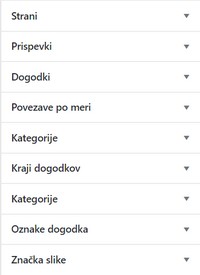
- strani
- prispevke
- povezave po meri (URL naslovi)
- kategorije (prispevkov, dogodkov)
- … kar je odvisno tudi od aktiviranih vtičnikov
Strani dodate v menije tako, da postavko najprej razširite na puščici ![]() .
.
Izberite stran ali strani, ki jih želite dodati, in kliknite gumb “Dodaj v meni”
Menijske postavke organizirate tako, da kliknete na izbrano postavko in jo premaknete navzgor ali navzdol (“povleci in spusti“). Podmeni ustvarite tako, da menijsko postavko premaknete bolj v desno.
Pred urejanjem nastavitev menijskih postavk priporočamo, da v “Možnosti zaslona” (desno zgoraj) omogočite “Cilje povezave“, da se menijske povezave lahko odprejo v novem zavihku. Preverite, ali imate omogočene vse želene menijske postavke; nepotrebne lahko tudi izklopite 🙂
Vsako menijsko postavko lahko še dodatno nastavite. Spremenite ji lahko napis, ki bo viden v menijih (“Oznaka za navigacijo“). Povezava “Odstrani” pa poskrbi za odstranitev menijske postavke iz menija (stran se ne izbriše).
Na podoben način lahko vstavite URL povezavo v menije. Odprete “Povezave po meri“, kamor prekopirate/vpišete URL naslov, spodaj pa še dodate napis (“Besedilo povezave“), ki se bo prikazoval v menijih in “Dodamo v meni“.
V dodatnih nastavitvah pa priporočamo, da se povezave, ki vodijo na druga spletišča, odprejo v novem zavihku.
Ne pozabite sprememb shraniti: ![]()
Meni, ki ima tako strukturo …
… ima v temi Twenty Twenty-One na primer naslednji izgled:
Za konec še trik: če želite podmenije zbrati pod glavno postavko/napisom (glavna menijska postavka, na katero lahko klikaš in se ne zgodi ničesar; na spletišču https://delavnica.splet.arnes.si meni “Osnove“), potem ustvarite povezavo po meri, za URL pa natipkate #.